Gérer plusieurs comptes dans une seule fenêtre Chrome avec SessionBox
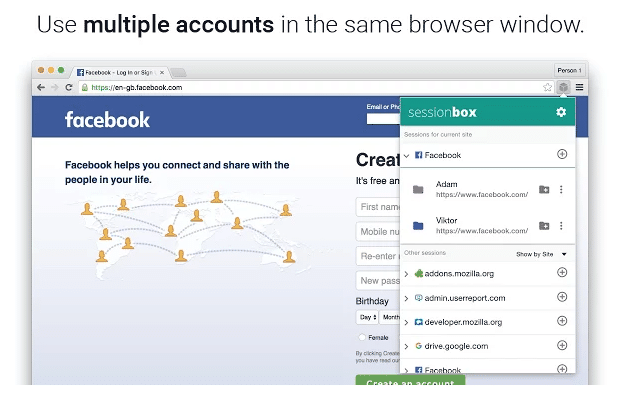
Présentation rapide
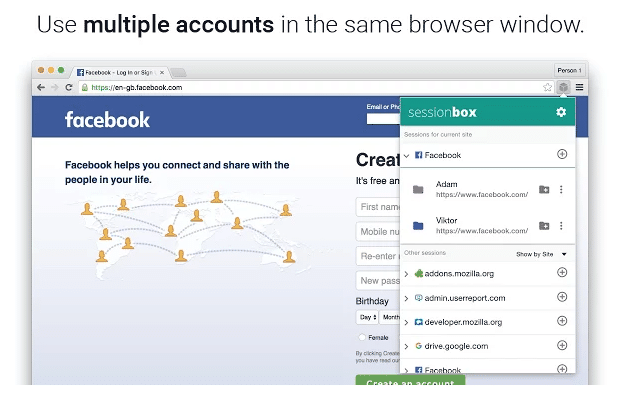
SessionBox permet d’exécuter simultanément plusieurs sessions (comptes) d’un même site web, dans une seule fenêtre Chrome. Au lieu d’ouvrir plusieurs fenêtres ou d’utiliser le mode navigation privée, vous pouvez ouvrir, nommer, colorer et grouper des sessions pour basculer rapidement entre des identités distinctes.
Définition rapide : une “session” ici signifie l’ensemble des cookies, du stockage local et des identifiants d’une instance de navigation pour un site donné.
Pourquoi c’est utile
- Gérer plusieurs comptes utilisateurs (pro/perso) sans revenir sans cesse sur la page de connexion.
- Tester des variantes d’un site sans effacer les cookies du compte principal.
- Support client : se connecter aux comptes clients dans des onglets séparés.
Installation et création de sessions
- Téléchargez SessionBox depuis le Chrome Web Store et ajoutez l’extension.
- Cliquez sur l’icône en forme de cube dans la barre d’outils.
- Connectez-vous ou utilisez la navigation en invité si vous ne voulez pas synchroniser entre appareils.
Pour enregistrer une session : rendez-vous sur le site voulu, cliquez sur l’icône SessionBox, puis sur le bouton + situé à côté de l’URL du site.
Une fenêtre s’affiche pour nommer la session. En passant la souris sur le grand cube vous pouvez choisir une couleur ; l’option d’icônes personnalisées est disponible dans la version premium. En cliquant sur “more options” vous pouvez aussi assigner la session à un groupe. Vous pourrez modifier ces paramètres ultérieurement dans la liste des sessions.
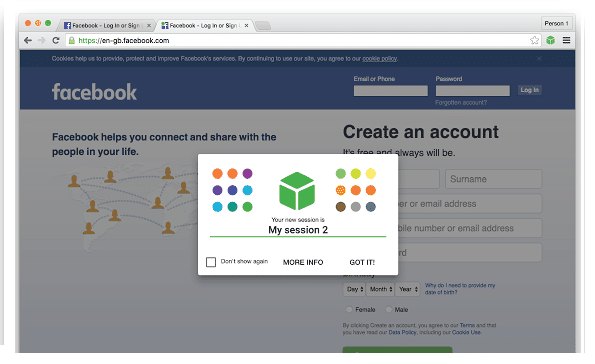
Ouvrez la liste des sessions pour rouvrir une session sauvegardée à tout moment. Vous pouvez charger plusieurs sessions en les organisant dans des groupes.
Si vous ne souhaitez pas sauvegarder une session, utilisez “open in a temporary session” en faisant un clic droit sur un site puis en choisissant SessionBox → ouvrir en session temporaire.
Raccourcis clavier utiles :
- Ctrl+Up+X : créer une nouvelle session
- Ctrl+Up+A : créer une session temporaire
- Ctrl+Up+S : ouvrir le menu SessionBox
Tarification et options
SessionBox propose une version gratuite avec les fonctionnalités de base (sessions persistantes et temporaires, groupes) et une offre premium à 1 $/mois (USD) qui ajoute : icônes personnalisées, proxy de session, possibilité de mettre en favoris des sessions, et autres fonctionnalités avancées.
Important : le prix indiqué est en dollars américains. Vérifiez la tarification locale et les taxes lors de l’abonnement.
Sécurité et confidentialité
L’éditeur indique que l’extension n’utilise pas le stockage partagé du navigateur pour isoler les sessions ; elle gère ses propres variables de données pour séparer les sessions. Malgré cela, considérez les points suivants :
- Évitez d’utiliser SessionBox pour des comptes sensibles si vous n’êtes pas familier avec les permissions d’extension.
- Vérifiez les autorisations demandées par l’extension et lisez la politique de confidentialité.
- Pour des besoins d’entreprise, privilégiez une évaluation interne avant déploiement.
Quand SessionBox risque d’échouer ou d’être inadapté
- Sites très stricts en matière de sécurité (double vérification, détection de session inhabituelle) peuvent bloquer l’utilisation multi-sessions.
- Applications web dépendant d’extensions ou d’API natives du navigateur peuvent mal se comporter.
- Si une organisation interdit les extensions tierces, SessionBox ne sera pas utilisable.
Approches alternatives
- Utiliser plusieurs profils Chrome (séparés par icône de profil) — bonne isolation mais nécessite plusieurs fenêtres.
- Utiliser différents navigateurs (Chrome, Firefox, Edge) pour séparer les comptes — simple mais encombrant.
- Conteneurs Firefox (Multi-Account Containers) — solution robuste pour Firefox, pas pour Chrome.
Modèle mental pour choisir une solution
- Besoin ponctuel, non sauvegardé → session temporaire de SessionBox ou navigation privée.
- Besoin fréquent et synchronisé entre appareils → compte SessionBox synchronisé ou profils Chrome.
- Usage professionnel/entreprise → politique IT + audit de sécurité avant adoption.
Checklist selon rôle
Utilisateur individuel
- Installer depuis le Chrome Web Store
- Tester une session temporaire
- Sauvegarder une session si utile
Responsable marketing / CM
- Créer sessions pour chaque compte social
- Organiser par groupes (campagne / client)
- Documenter noms et couleurs des sessions
Support technique
- Créer sessions pour reproduire les problèmes clients
- Noter les étapes reproduites dans chaque session
Administrateur IT
- Vérifier politique d’extensions
- Auditer permissions et logs
- Préparer guide interne d’utilisation
Mini-méthodologie : déploiement rapide en équipe
- Choisir un responsable de l’extension et définir la politique (qui peut installer, quelles données sont partagées).
- Tester SessionBox sur 2–3 sites critiques pour vérifier la compatibilité.
- Former l’équipe avec une checklist simple (voir ci-dessus).
- Surveiller pendant 2 semaines les incidents liés aux sessions et ajuster la politique.
Fiche pratique — bon usage
- Nommez vos sessions avec un préfixe clair (ex. “Client-A_Prod”) pour éviter les confusions.
- Utilisez les couleurs pour repérer rapidement l’environnement (pro/perso/test).
- Préférez les sessions temporaires pour les tests ponctuels.
Glossaire rapide
- Session : ensemble d’identifiants, cookies et stockage local d’une instance de navigation pour un site.
- Session temporaire : session qui n’est pas sauvegardée après fermeture.
Conclusion
SessionBox simplifie la gestion de comptes multiples dans une seule fenêtre Chrome et évite le va-et-vient entre fenêtres ou navigateurs. Pour un usage individuel et certaines équipes, c’est une solution pratique et rapide à déployer. Vérifiez toutefois la compatibilité avec les sites critiques et l’adéquation à vos règles de sécurité avant adoption.
Résumé des points clés :
- SessionBox permet plusieurs sessions par site dans un seul navigateur.
- Sessions temporaires ou persistantes, organisation par groupes.
- Version premium (1 $/mois) pour icônes personnalisées, proxy et favoris.
- Évaluer sécurité et compatibilité avant usage en entreprise.
Matériaux similaires

Installer et utiliser Podman sur Debian 11
Guide pratique : apt-pinning sur Debian

OptiScaler : activer FSR 4 dans n'importe quel jeu
Dansguardian + Squid NTLM sur Debian Etch

Corriger l'erreur d'installation Android sur SD
